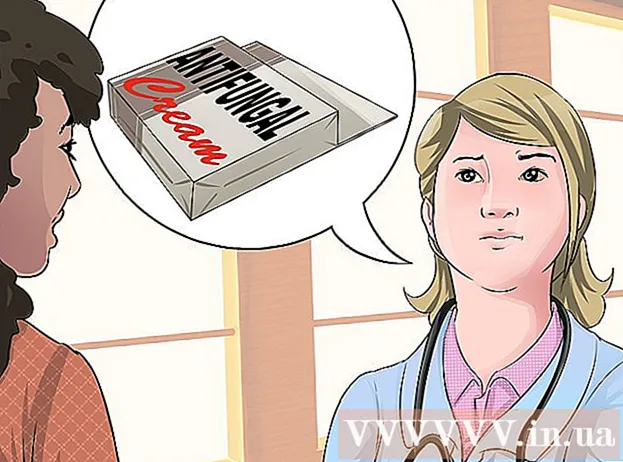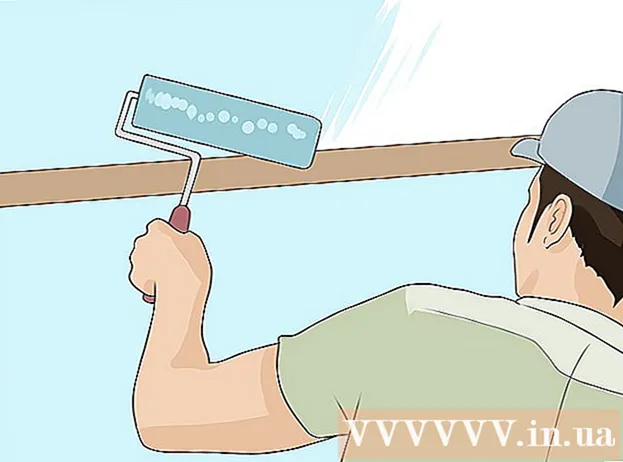Autor:
Lewis Jackson
Fecha De Creación:
9 Mayo 2021
Fecha De Actualización:
1 Mes De Julio 2024

Contenido
Este wikiHow te enseñará cómo copiar imágenes de un lugar y pegarlas en otro lugar en tu computadora Windows / Mac, así como en un dispositivo móvil iPhone, iPad o Android. No todas las imágenes en línea se pueden copiar. Usar la imagen de otra persona sin su permiso puede violar las leyes de derechos de autor.
Pasos
Método 1 de 4: en Windows
Seleccione la imagen que desea copiar:
- Imagen: En la mayoría de las aplicaciones de Windows, puede seleccionar la imagen que desea copiar haciendo clic en ella.
- Archivo de imagen: Haga clic en el archivo de la foto en la computadora que desea copiar para pegar.
- Puede seleccionar varios archivos manteniendo presionada la tecla Ctrl y haga clic en la foto que desea seleccionar.

Haz clic derecho en el mouse o trackpad. Si está utilizando el trackpad, dependiendo de la configuración de su computadora, puede hacer clic con el botón derecho presionando dos dedos en el trackpad o tocando un dedo en el lado derecho del trackpad.
Hacer clic Copiar o Copiar imagen (Copiar imágenes). La foto o archivo se copiará al portapapeles de la computadora.
- O puedes presionar Ctrl+C. En muchas aplicaciones, también puede hacer clic en Editar (Editar) en la barra de menú y seleccione Copiar.

Haga clic con el botón derecho en el documento o el campo de datos donde desea insertar la imagen.- Para el archivo, haga clic en la carpeta en la que desea copiar las imágenes.
Hacer clic Pegar (Pegar). La imagen se insertará en el documento o campo de datos en la posición del cursor del mouse.
- O presione Ctrl+V. En muchas aplicaciones, también puede hacer clic en Editar en la barra de menú y luego seleccione Pegar.
Método 2 de 4: en una Mac

Seleccione los datos que necesita copiar:- Imagen: En la mayoría de las aplicaciones de Mac, puede seleccionar la foto que desea copiar haciendo clic en ella.
- Archivo de imagen: Seleccione los archivos en la computadora que desea copiar para pegar, o puede seleccionar varios archivos manteniendo presionada la tecla ⌘ para seleccionar un grupo de varios archivos.
Hacer clic Editar en la barra de menú.
Hacer clic Copiar. La foto o el archivo se copiará en el portapapeles de su computadora.
- O puedes presionar⌘+C. También puede hacer clic derecho en el mouse o trackpad. Si su Mac no tiene un botón derecho del mouse, toque Controlar haga clic al mismo tiempo, luego seleccione Copiar en el menú emergente.
Haga clic en el documento o campo de datos en el que desea insertar la imagen.
- Para el archivo, haga clic en la carpeta en la que desea copiar los datos.
Hacer clic Editar en la barra de menú.
Hacer clic Pegar. La imagen se insertará en el documento o campo de datos en la posición del puntero del mouse.
- O presione ⌘+V. También puede hacer clic con el botón derecho en el mouse o el trackpad. Si su Mac no tiene un botón derecho del mouse, toque Controlar haga clic, luego seleccione Pegar en el menú emergente.
Método 3 de 4: en un iPhone o iPad
Seleccione la imagen que desea copiar. Para hacer esto, mantenga presionada la foto hasta que aparezca un menú.
Hacer clic Copiar. La foto se copiará al portapapeles del dispositivo.
Mantenga presionado un documento o campo de datos donde desea insertar la imagen.
- Si la ubicación donde desea insertar la imagen se encuentra en una aplicación diferente a la que está copiando los datos, debe abrir la otra aplicación.
Hacer clic Pegar. La imagen se insertará en el documento o campo de datos en la posición del puntero del mouse. anuncio
Método 4 de 4: en Android
Seleccione la imagen que desea copiar. Para hacer esto, mantenga presionada la foto hasta que aparezca un menú.
Hacer clic Copiar. La foto se copiará al portapapeles del dispositivo.
Mantenga presionado un documento o campo de datos donde desea insertar la imagen.
- Si el lugar donde desea insertar la imagen es una aplicación diferente a la que está copiando los datos, abra la otra aplicación.
Hacer clic Pegar. La imagen se insertará en el documento o campo de datos en la posición del puntero del mouse. anuncio
Consejo
- El uso personal de imágenes que encuentre en línea puede violar las leyes de derechos de autor.
- Asegúrese de incluir la fuente en las imágenes que utilice.